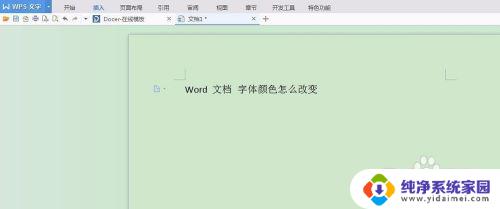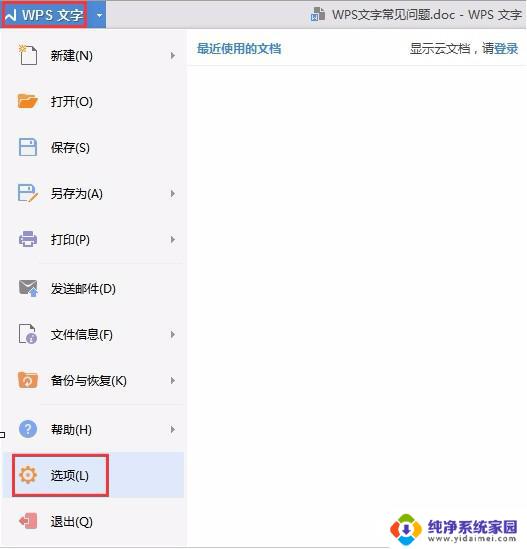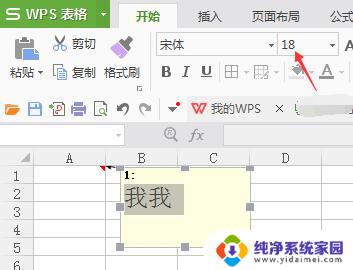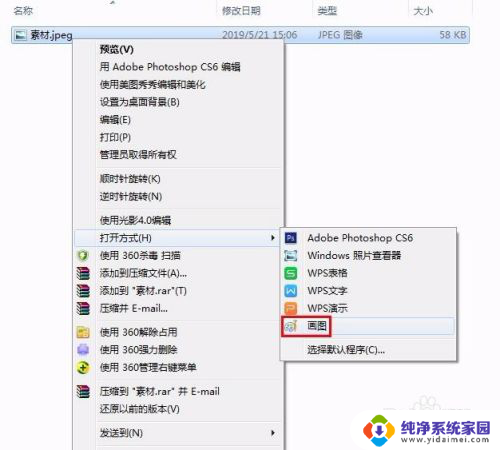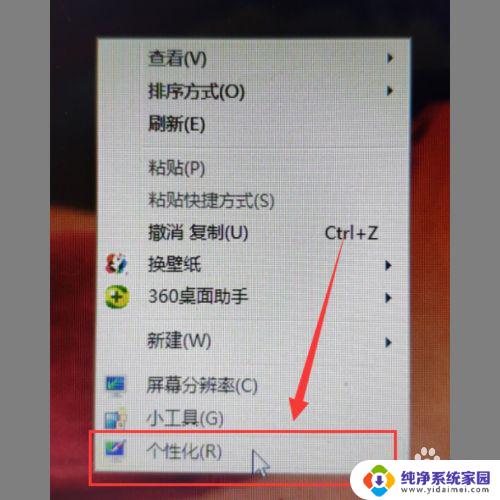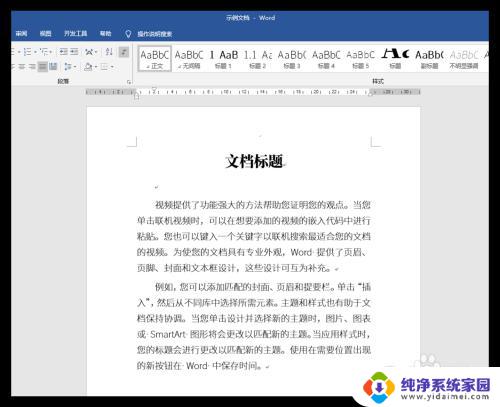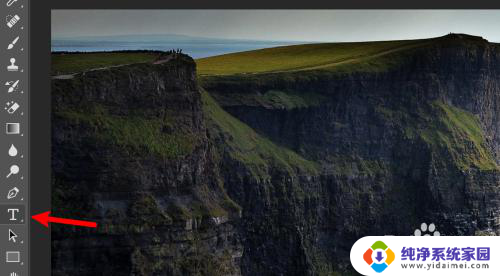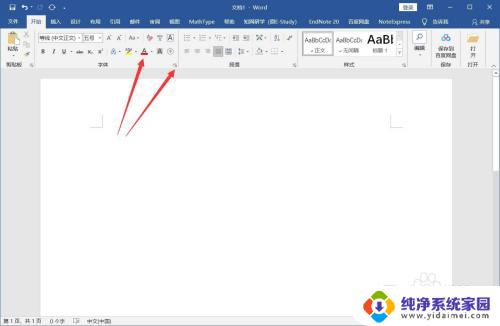文档出现批注字体颜色改不了 word批注字体颜色修改方法
更新时间:2023-08-23 17:35:29作者:jiang
在使用Word软件时,有时我们需要对文档进行批注,以便更好地进行交流和编辑,然而有些用户可能会遇到一个问题,就是无法改变批注字体的颜色。那么该如何解决这个问题呢?根据文档出现批注字体颜色改不了 word批注字体颜色修改方法所提供的方法,我们可以轻松地解决这个困扰。只需按照正确的步骤操作,我们就能够自由地选择和修改批注字体的颜色,从而使得文档更加清晰明了。下面让我们一起来了解一下具体的操作步骤吧!
步骤如下:
1.选中几个文字,打开插入菜单中的“批注”插入一个批注信息。
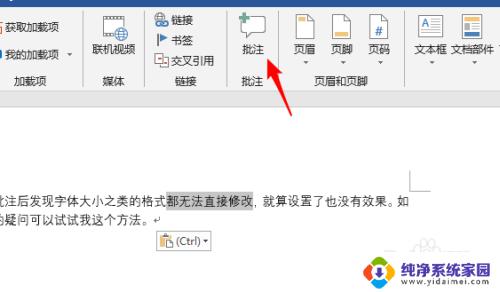
2.选中批注文字,点击格式的字体修改字号,结果没有效果。
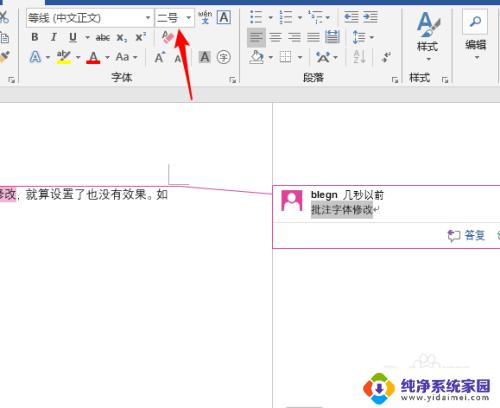
3.点击开始菜单下,打开“样式”下的更多按钮,或是使用快捷键
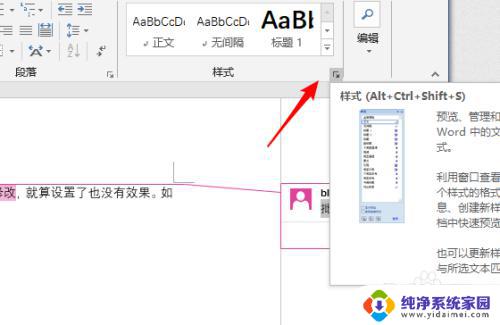
4.点击打开“管理样式”图标。
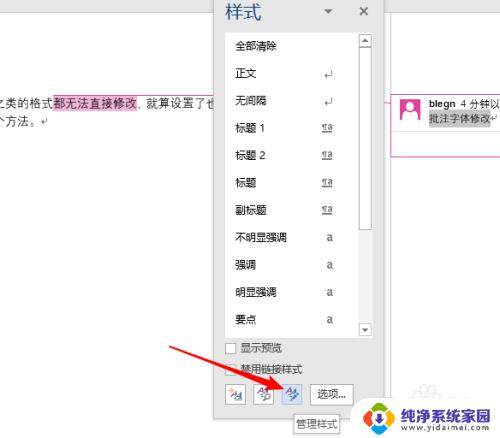
5.在样式列表中选择“批注框文本”,点击“修改”按钮。进入样式修改。
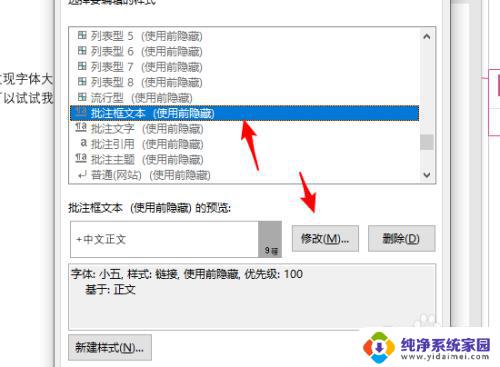
6.进入样式设置界面,在格式中设置要想的字体与颜色。
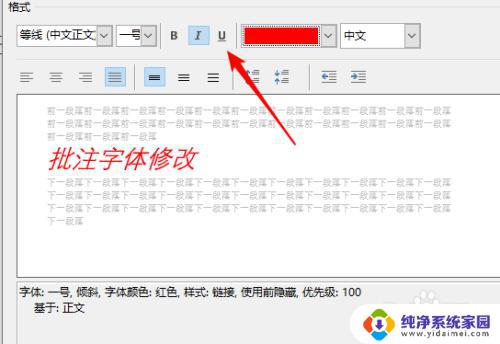
7.勾选“自动更新”,点击确定完成批注字体与颜色的设置。
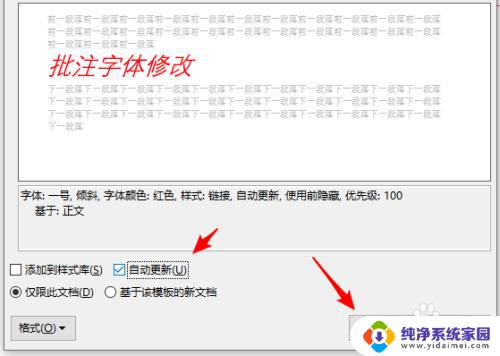
8.再来查看批注的信息,已经发生变化了。
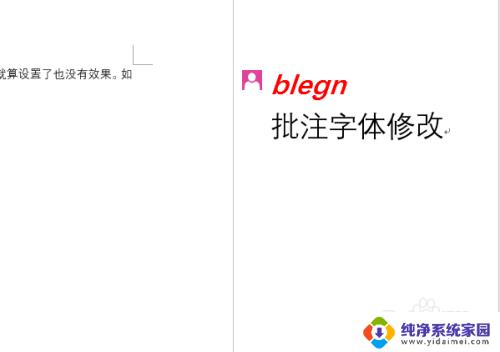
以上就是文档出现批注字体颜色改不了的全部内容,如果你遇到相同问题,可以参考本文中的步骤进行修复,希望本文对你有所帮助。